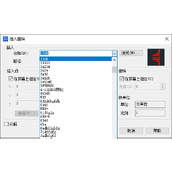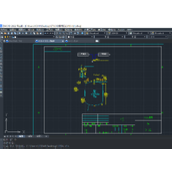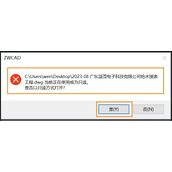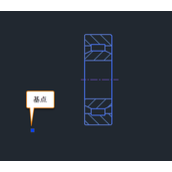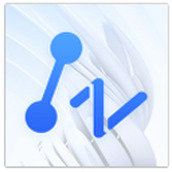CAD块内文件高度修改方法
如果我们在不进入块编辑的状态下想要对CAD图块内的文字高度进行编辑,需要怎样去进行操作呢?
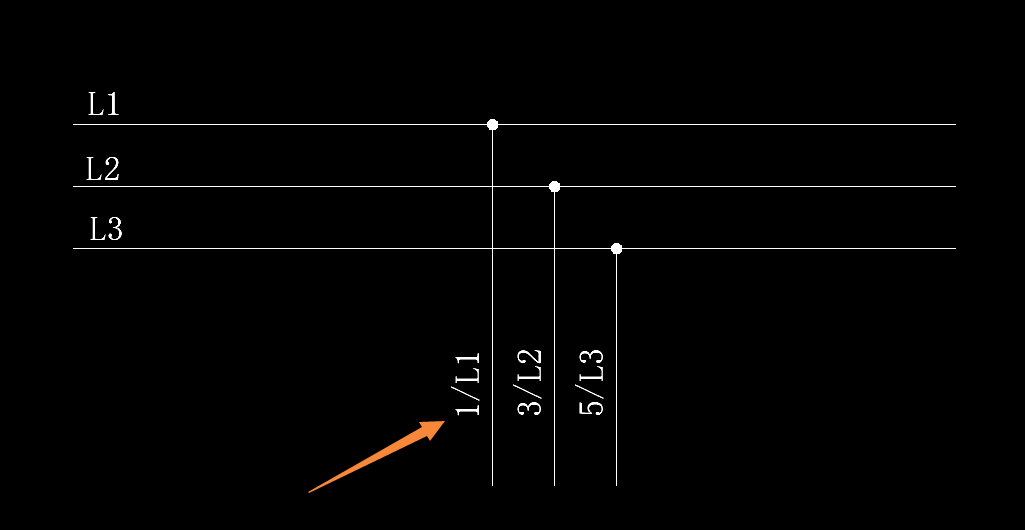
接下来阿里西西小编将给大家带来具体的操作教程,请大家继续看下去!
1.首先,打开中望CAD软件,接着,点击菜单栏中的【扩展工具】,然后选择【图块工具】。
2.在弹出的菜单中,找到并点击【改块文字高度】(或使用【CHGBHEI】命令来激活启动),这将打开一个新的对话框。
3.选择你要编辑的图块,这可能是在当前图纸中或者是你从文件中加载的某个图块。一旦选定了图块,输入新的文字高度数值,这将是我们想要应用于选定图块中所有文字的新高度值。
4.最后,确认选择并应用新的文字高度数值即可完成全部操作。
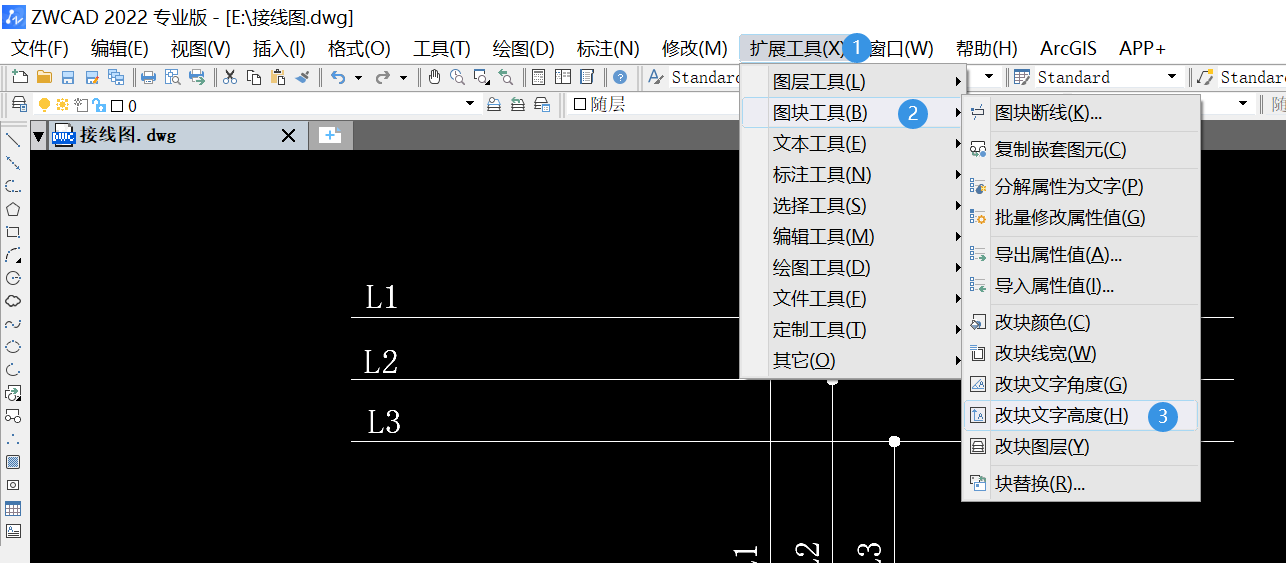
通过这些简单的步骤,我们就可以在不进入块编辑模式的情况下,快速轻松地调整CAD图块内文字的高度。你学会了吗?如想获取更多CAD应用教程和最新资讯,欢迎关注阿里西西,我们将持续更新优质内容!